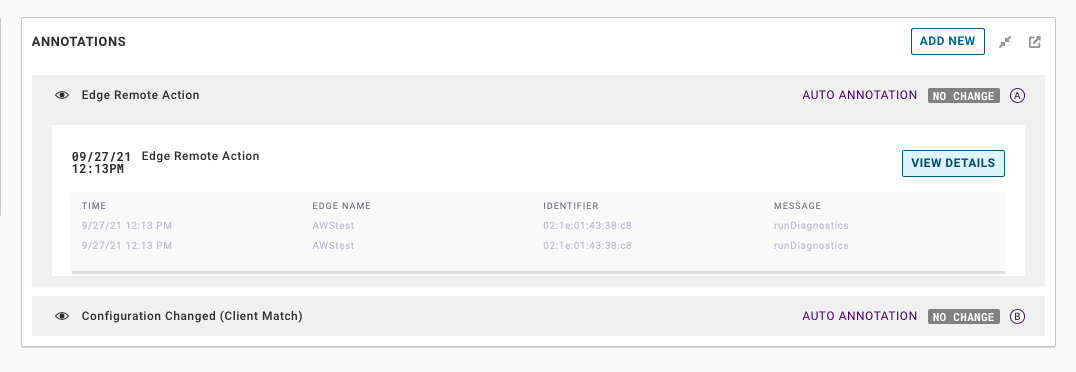VMware Edge Network Intelligence (ENI) の注釈は、VMware SD-WAN Edge およびオーバーレイ マーカーで行われた変更を追跡するのに役立ち、Edge イベント アクションが集合的なユーザー エクスペリエンスを改善したかどうかを検証するのに役立ちます。
手動注釈を作成する
- ENI ポータルにログインし、[分析 (Analysis)] > [ネットワークの履歴 (Network History)] に移動します。
[ネットワークの履歴 (Network History)] ページが表示されます。
- [メトリック (METRICS)] で、注釈を表示するメトリックを選択します。注釈を複数のメトリックに適用する場合、ENI では、手順 6 で説明されているように、新しい注釈を作成するときに追加のメトリックを選択できます。
- [注釈 (ANNOTATIONS)] 領域で、[新規追加 (ADD NEW)] をクリックします。
[注釈の作成 (CREATE ANNOTATION)] ダイアログ ボックスが表示されます。
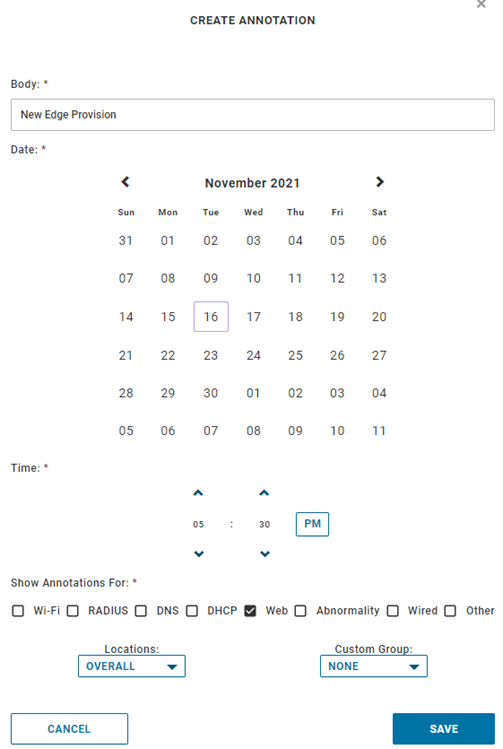
- [本文 (Body)] テキスト ボックスに、Edge で行われた変更に関する説明を入力します。
- Edge イベントが発生した日時を選択します。
- [注釈の表示 (Show Annotations For)] では、[ネットワークの履歴 (Network History)] ページで選択したメトリック カテゴリがデフォルトで選択されています。この注釈を追加のメトリック カテゴリに適用する場合は、この注釈を表示する各メトリックのチェックボックスを選択します。
- また、注釈の範囲を特定の場所、カスタム グループ、または建物に限定することもできます。
- [保存 (SAVE)] をクリックします。
自動注釈のために VMware SD-WAN Orchestrator を ENI と統合する
ENI では、ワイヤレス LAN コントローラ (WLC) の設定が変更された場合、およびアクセス ポイント (AP) または WLC のソフトウェア アップデートがある場合に、注釈が自動的に作成されます。
VMware Edge Network Intelligence は、WLC で次の設定が変更されると、自動的に検出して注釈を付けます。
- バンド選択
- クライアント一致
- ロード バランシング
- TxPower の最小値
- TxPower の最大値
- WLAN プロファイル
- RF プロファイル
- チャンネル リスト
- コントローラ イメージの変更
- SD-WAN Orchestrator に接続された ENI アカウント
- ENI の管理アカウント
- SD-WAN Orchestrator から生成された API トークン
ENI で、SD-WAN Edge イベントの注釈を自動的に作成するには、まず、SD-WAN Orchestrator インスタンスから生成された API トークンを使用して、ENI にクラウド API 設定を追加する必要があります。
- ENI ポータルにログインし、[マイ アカウント (My Account)] > [フィード (Feeds)] に移動します。
[フィード (Feeds)] ページが表示されます。

- [クラウド API (CLOUD API)] タブを選択し、[+ Cloud API 設定の追加 (+ ADD CLOUD API CONFIG)] をクリックします。
[クラウド API 設定の編集/追加 (Edit/Add Cloud API Config)] ダイアログ ボックスが表示されます。
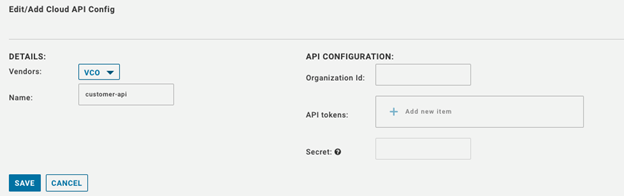
- [ベンダー (Vendors)] ドロップダウン メニューから [VCO] を選択します。
- [名前 (Name)] ボックスに、クラウド API 設定の名前を入力します。
- API アクセスの場合、クラウド API 設定には、SD-WAN Orchestrator インスタンスから生成された API トークンが必要です。
SD-WAN Orchestrator から API トークンを作成およびダウンロードする方法については、SD-WAN Orchestrator からの API トークンの作成を参照してください。
- SD-WAN Orchestrator から API トークンを作成したら、トークンをダウンロードし、[API トークン (API tokens)] ボックスに追加します。
注: トークンに関連付けられているユーザーのみがトークンをダウンロードでき、ダウンロード後にトークンの ID のみが表示されます。トークンをダウンロードできるのは 1 回だけです。
SD-WAN Orchestrator からの API トークンの作成
- エンタープライズ ユーザーは、トークンの作成、ダウンロード、および取り消しを行うことができます。
- エンタープライズ ユーザーが権限をオペレータに委任した場合、オペレータ スーパー ユーザーは、他のオペレータ ユーザーおよびエンタープライズ ユーザーのトークンを管理できます。
- エンタープライズ スーパー ユーザーは、そのエンタープライズ内のすべてのユーザーのトークンを管理できます。
- ユーザーは自分自身のトークンのみをダウンロードでき、他のユーザーのトークンをダウンロードすることはできません。
- スーパー ユーザーは、他のユーザーのトークンの作成と取り消しのみを実行できます。
- エンタープライズ管理者ユーザーとして SD-WAN Orchestrator ポータルにログインし、[管理 (Administration)] > [管理者 (Administrators)] の順に移動します。
- ユーザー名へのリンクをクリックするか、ユーザーを選択して、[アクション (Actions)] > [管理者の変更 (Modify Admin)] の順にクリックします。
- [API トークン (API Tokens)] 領域で、[アクション (Actions)] > [新規 API トークン (New API Token)] の順にクリックします。
- [新規 API トークン (New API Token)] 画面で、トークンの名前と説明を入力し、ドロップダウン メニューから [有効期間 (Lifetime)] を選択します。
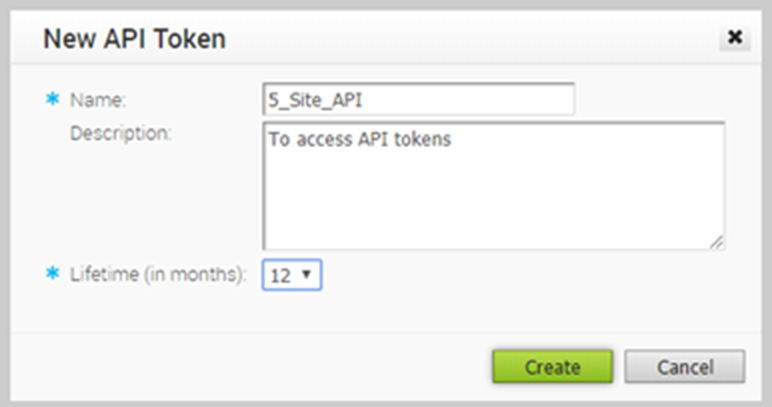
- [作成 (Create)] をクリックすると、新しいトークンが [API トークン (API Tokens)] グリッドに表示されます。
- 最初に、トークンの状態は [保留中 (Pending)] として表示されます。トークンをダウンロードするには、トークンを選択し、[アクション (Actions)] > [API トークンをダウンロード (Download API Token)] をクリックします。API トークンは、API アクセスに使用できます。
- トークンを無効にするには、トークンを選択し、[アクション (Actions)] > [API トークンの取り消し (Revoke API Token)] をクリックします。トークンの状態は [取り消し済み (Revoked)] として表示されます。
- トークンの有効期間が過ぎると、状態は [期限切れ (Expired)] に変わります。
注: トークンに関連付けられているユーザーのみがトークンをダウンロードでき、ダウンロード後にトークンの ID のみが表示されます。トークンをダウンロードできるのは 1 回だけです。トークンをダウンロードすると、ユーザーは、それを Orchestrator API にアクセスするための要求の認証ヘッダーの一部として送信できます。
詳細については、『VMware SD-WAN 管理ガイド』の「管理者ユーザーの設定」セクションを参照してください。この文書は、https://docs.vmware.com/jp/VMware-SD-WAN/index.htmlで入手できます。
注釈の表示
ENI ポータルの [ネットワークの履歴 (Network History)] ページから、VMware SD-WAN イベントに追加された注釈を表示できます。[ネットワークの履歴 (Network History)] ページのデフォルトは、[クライアントの Web パフォーマンス (Client Web Performance)] メトリックです。
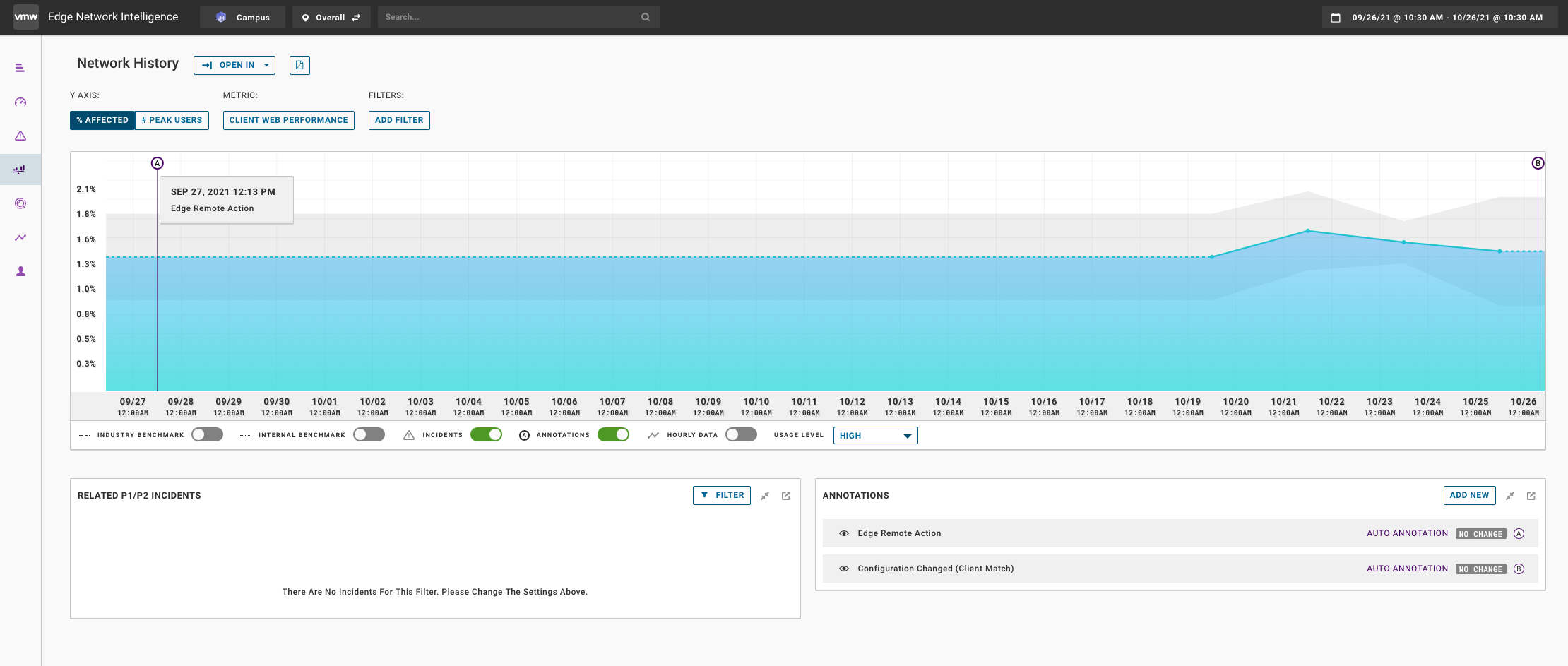
現在 ENI では、次の SD-WAN Edge イベントに対する自動注釈がサポートされています。
- MGD 設定が変更される
- NSD トンネルがダウン/稼動状態になる
- L2 ループが検出される
- リンクが使用可/使用不可になる
- DNS MASQ が失敗する